Lỗi Microsoft Store 0x80072F05
Lỗi 0x80072f05 ngăn người dùng cài đặt hoặc cập nhật ứng dụng của họ từ Microsoft Store. Ngoài Microsoft Store, lỗi này đôi khi cũng xuất hiện trong Microsoft Outlook hoặc các ứng dụng Thư khác và người dùng không thể nhận bất kỳ email mới nào trên ứng dụng của họ. Thông thường, lỗi này có thể dễ dàng được giải quyết bằng cách thay đổi Ngày và Giờ trên hệ thống.
Tuy nhiên, cũng có thể có những lý do khác dẫn đến lỗi này. Ví dụ: Microsoft Store có thể không kết nối được với máy chủ của nó hoặc có thể có sự cố trong sổ đăng ký hệ thống của bạn hoặc tệp hệ thống bị thiếu hoặc bị hỏng.
Phương pháp 1: Thiết lập ngày và giờ
Trong phương pháp này, chúng tôi sẽ sửa Ngày và Giờ trên hệ thống theo Múi giờ của người dùng. Điều này rất quan trọng vì có những phần mềm và dịch vụ thực hiện ủy quyền của chúng từ internet và nếu Thời gian hoặc Ngày không chính xác thì quyền truy cập vào các dịch vụ đó vào các tài nguyên trên internet sẽ bị từ chối. Điều này có thể do một số phần mềm độc hại được cài đặt trên hệ thống của bạn làm thay đổi Múi giờ của bạn hoặc người dùng phải chọn nhầm Múi giờ sai. Bạn có thể tránh điều này bằng cách đặt Ngày giờ của mình thành Máy chủ thời gian dựa trên Internet.
- Trong Menu Bắt đầu, Nhập Ngày giờ và mở Cài đặt Ngày & Giờ
- Đảm bảo rằng bạn có chính xác Múi giờ Được chọn trong Múi giờ
- Bật tùy chọn ở nơi nó cho biết Đặt thời gian tự động và bấm vào Đồng bộ hóa ngay bây giờ Dưới Đồng bộ hóa đồng hồ của bạn
- Bây giờ hãy mở Cửa hàng Microsoft và xem sự cố đã được giải quyết chưa.
Phương pháp 2: Tắt cài đặt proxy
Proxy Server hoạt động như một trung gian giữa hệ thống máy tính của bạn và internet, Khi bạn gửi một yêu cầu, nó sẽ được gửi đến Proxy Server, và sau đó nó sẽ được gửi đến máy chủ trên Internet. Nếu cài đặt này được bật, thì nó có thể cản trở quá trình xác thực vì Máy chủ đang cố gắng xác thực người dùng; nó có thể nghĩ rằng bạn đang truy cập tài khoản của mình từ một thiết bị hoặc vị trí khác và sẽ coi đây là một nỗ lực của ai đó để đánh cắp thông tin đăng nhập của bạn và sẽ chặn yêu cầu xác thực. Do đó, bạn nên tắt cài đặt proxy của mình.
- Mở Menu Windows và Nhấp vào Cài đặt
- Bấm vào Mạng & Internet
- Trong ngăn bên trái, hãy nhấp vào Ủy quyền
- Dưới Thiết lập proxy thủ công, đảm bảo tùy chọn Sử dụng máy chủ proxy bị tắt
Phương pháp 3: Sử dụng Trình gỡ rối và Đặt lại MS Store
Trong phương pháp này, chúng tôi sẽ sử dụng Trình khắc phục sự cố tích hợp sẵn của Windows để tự động sửa các lỗi có thể khiến bạn không thể truy cập và cài đặt Ứng dụng Microsoft Store. Công cụ này cố gắng tìm ra bất kỳ thay đổi nào được thực hiện bởi các ứng dụng khác có thể khiến hệ thống khởi động lại đang chờ xử lý hoặc nếu một dịch vụ nào đó bị lỗi và cần được khởi động lại.
- Mở Menu Windows và Nhấp vào Cài đặt. Bấm vào Cập nhật & Bảo mật
- Trong ngăn bên trái, hãy nhấp vào Khắc phục sự cố
- Bấm vào cập nhật hệ điều hành Window và sau đó nhấp vào Chạy trình gỡ rối
- Trình khắc phục sự cố sẽ cố gắng phát hiện mọi khởi động lại đang chờ xử lý, thực hiện các bản sửa lỗi và khởi động lại dịch vụ để giải quyết sự cố.
- Sau khi hoàn tất, nó sẽ hiển thị một danh sách các vấn đề mà nó đã tìm thấy và nó cũng sẽ hiển thị liệu những vấn đề này đã được khắc phục hay chưa.
- Khi việc này đã hoàn tất, hãy cuộn xuống và tìm Ứng dụng Windows Store và Chạy Trình gỡ rối cho điều đó là tốt.
- Nếu nó nhắc bạn Đăng nhập vào tài khoản Microsoft của mình, hãy Đăng nhập vào tài khoản của bạn và nhấp vào Tiếp theo
- Sau khi hoàn tất, hãy khởi động lại máy tính của bạn và xem nó có hoạt động không.
Phương pháp 4: Đặt lại / Xóa bộ nhớ cache của Microsoft Windows Store
Trong phương pháp này, chúng tôi sẽ sử dụng công cụ tích hợp sẵn của Microsoft Windows WSReset.exe để nghỉ ngơi hoặc xóa bộ nhớ cache khỏi ứng dụng. Công cụ này sẽ đặt lại Microsoft Store của bạn mà không xóa các ứng dụng đã cài đặt và cài đặt tài khoản của bạn.
- Gõ vào wsreset trong thanh tìm kiếm của bạn và mở ứng dụng dưới dạng người quản lý.
- Nó sẽ đặt lại Microsoft store và sau khi ứng dụng Microsoft Store khởi động lại, điều đó có nghĩa là quá trình đặt lại đã hoàn tất. Khởi động lại máy tính của bạn và kiểm tra xem sự cố đã được giải quyết ngay bây giờ chưa.
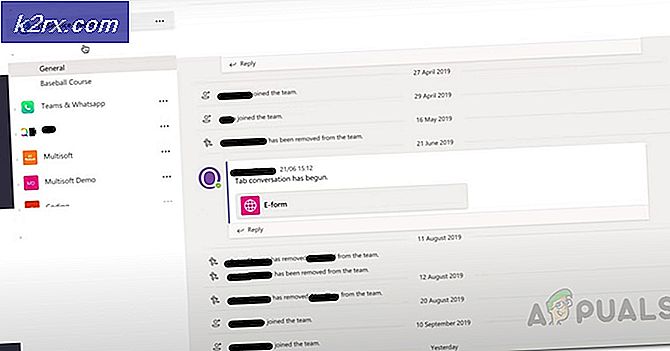
![TeamViewer cung cấp quyền truy cập miễn phí cho một số người dùng doanh nghiệp do Coronavirus [Không chính thức]](http://k2rx.com/img/105568/teamviewer-offers-free-access-to-some-business-users-due-to-coronavirus-unofficially-105568.jpg)





